win100x00000709错误的解决方法 win10提示0x00000709怎么修复
有些用户想要在win10电脑上连接共享打印机,但是电脑却弹出0x00000709的错误代码,今天小编给大家带来win100x00000709错误的解决方法,有遇到这个问题的朋友,跟着小编一起来操作吧。
解决方法:
1.以Win10为例,首先我们右键“此电脑”,点击选择“管理”。(Win7系统的话,是右键“计算机”,选择“管理”)。
2.在计算机管理中,我们展开“服务和应用程序”。点击服务,在服务中找到Print Spooler服务,双击进入Print Spooler服务, 启动类型为自动,服务状态如果没有启动,请启动一下。
3.最后查看打印机,显示已打勾成功连接,你看看是否解决了。
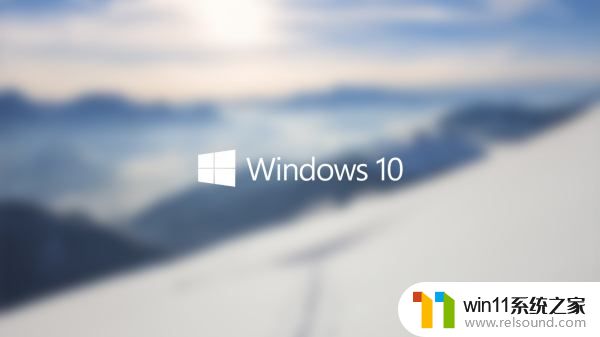
4.如果您是Win10系统,还有可能是KB5006670补丁导致了Windows无法连接到打印机。甚至出现错误代码0x00000709的情况,我们只需要卸载掉KB5006670补丁文件即可。
5.首先我们打开“控制面板”,点击程序下面的“卸载程序”。
6.在程序和功能窗口中,我们点击右侧窗口中的“查看已安装的更新”。

7.找到KB5006670补丁文件,右键点击“卸载”,并点击确定。
8.这时候会提示正在卸载更新,请稍候。这可能要花几分钟的时间。等待片刻,卸载后,重启电脑。
9.我们再去访问共享打印机,看看是不是解决了。

以上就是win100x00000709错误的解决方法的全部内容,有需要的用户就可以根据小编的步骤进行操作了,希望能够对大家有所帮助。
win100x00000709错误的解决方法 win10提示0x00000709怎么修复相关教程
- win7系统错误代码0x0000007b软件无法启动怎么办
- win7如何修改ip地址 win7修改ip地址设置方法
- win7系统没有蓝牙功能怎么办 win7电脑蓝牙开关不见了解决方法
- win7本地连接已连接上但上不了网怎么解决
- win7系统如何显示文件扩展名 win7文件夹扩展名怎么显示
- win7隐藏文件夹怎么找出来 win7查看隐藏文件的方法
- 笔记本电脑怎么恢复出厂设置win7 win7笔记本电脑系统恢复出厂设置教程
- 电脑文件删除了回收站也清空了怎么恢复win7
- win7怎么添加五笔输入法 win7如何添加微软五笔输入法
- win7系统一键还原的操作方法 win7如何使用一键还原
- win7共享给xp
- 如何删除微软拼音输入法win7
- 由于无法验证发布者,所以windows已经阻止此软件win7
- win7系统注册表在哪里
- win7主机连接电视怎么设置
- 文件共享 win7
win7系统教程推荐